Reader FPT.AI
FPT.AI Reader là ứng dụng nhận dạng và trích xuất chính xác nội dung từ ảnh chụp mẫu văn bản có sẵn (giấy tờ cá nhân, hóa đơn), hoặc theo bất kì định dạng văn bản tùy biến (hợp đồng, chứng từ, v.v.).
Được nghiên cứu và phát triển bởi các chuyên gia Nền tảng Trí tuệ Nhân tạo toàn diện FPT.AI, ứng dụng FPT.AI Reader sử dụng công nghệ Trí tuệ nhân tạo (AI) và Thị giác máy tính với khả năng Nhận dạng ký tự quang học (OCR) và Xử lý văn bản thông minh (IDP), kết hợp kỹ thuật xử lý ảnh nâng cao và Xử lý ngôn ngữ tự nhiên (NLP), cho phép người dùng số hóa văn bản chính xác chỉ với vài giây, độ bảo mật cao và dễ dàng lưu trữ.
Để sử dụng ứng dụng FPT.AI Reader, bạn cần có tài khoản FPT ID. Nếu chưa có tài khoản, bạn hãy đăng kí tài khoản ngay tại đây: FPT ID
Sau đó, hãy truy cập: https://reader.fpt.ai/ để bắt đầu những trải nghiệm tuyệt vời!
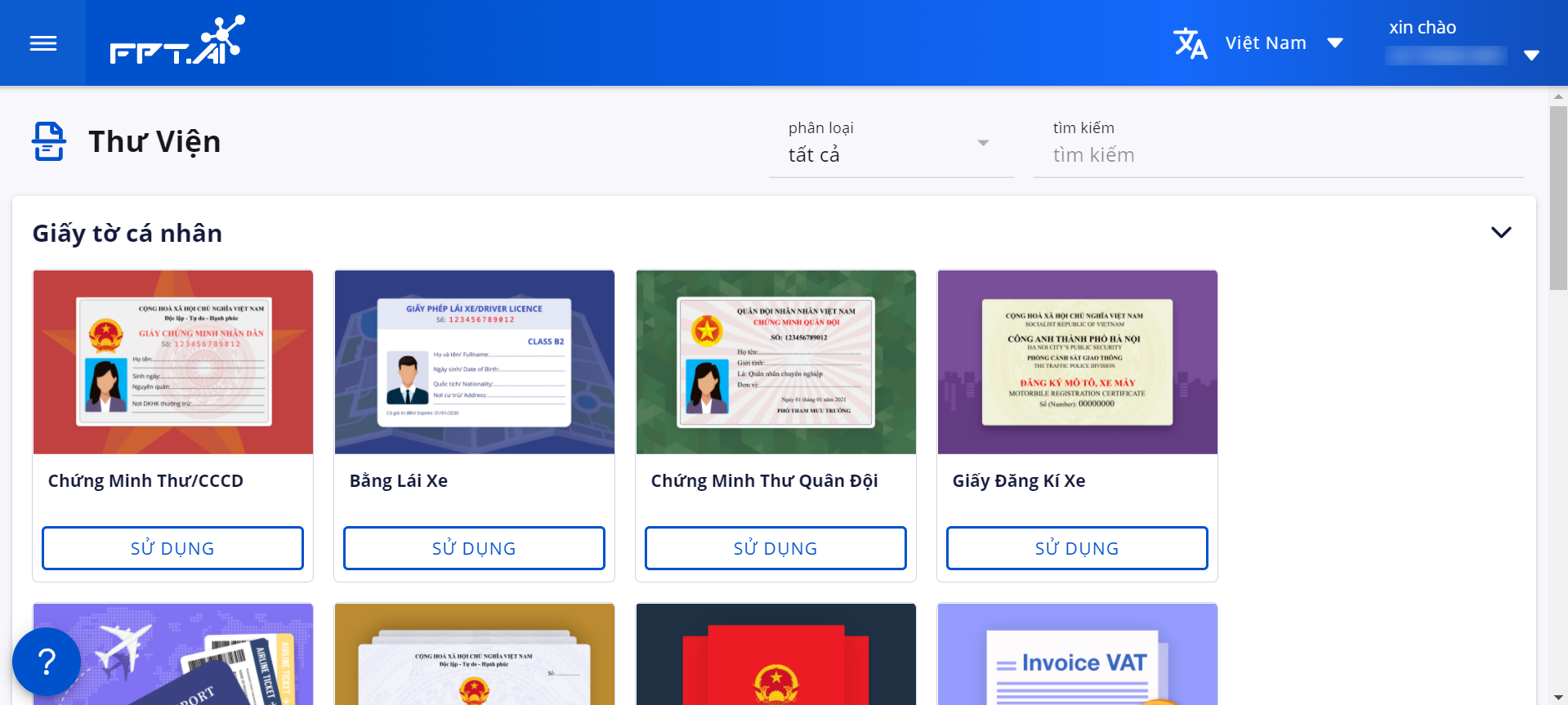
Giao diện của nền tảng FPT.AI Reader
1. Lựa chọn ngôn ngữ
Nền tảng FPT.AI Reader hỗ trợ hai ngôn ngữ là Tiếng Anh và Tiếng Việt. Bạn hãy click vào biểu tượng trên góc phải màn hình để chọn ngôn ngữ sử dụng.
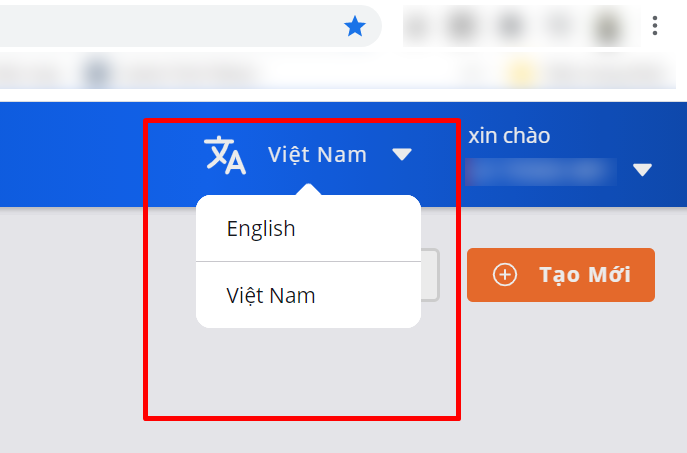
2. Hướng dẫn trích xuất thông tin với thư viện văn bản có sẵn trên FPT.AI Reader
2.1 Lựa chọn mẫu văn bản
Đầu tiên, click chọn Thư viện ở góc phải màn hình, giao diện FPT.AI Reader sẽ hiển thị các mẫu văn bản đã được tích hợp sẵn trên ứng dụng với độ trích xuất chính xác lên đến 98%.

Hiện tại, FPT.AI Reader hỗ trợ người dùng số hóa thông tin từ các mẫu văn bản như giấy tờ cá nhân, và theo các nhóm lĩnh vực ngành nghề khác nhau, trong đó có thể kể tới Chứng minh nhân dân, Bằng lái xe, Hộ chiếu, Giấy khai sinh, Hóa đơn, các chứng từ Bảo hiểm, v.v.
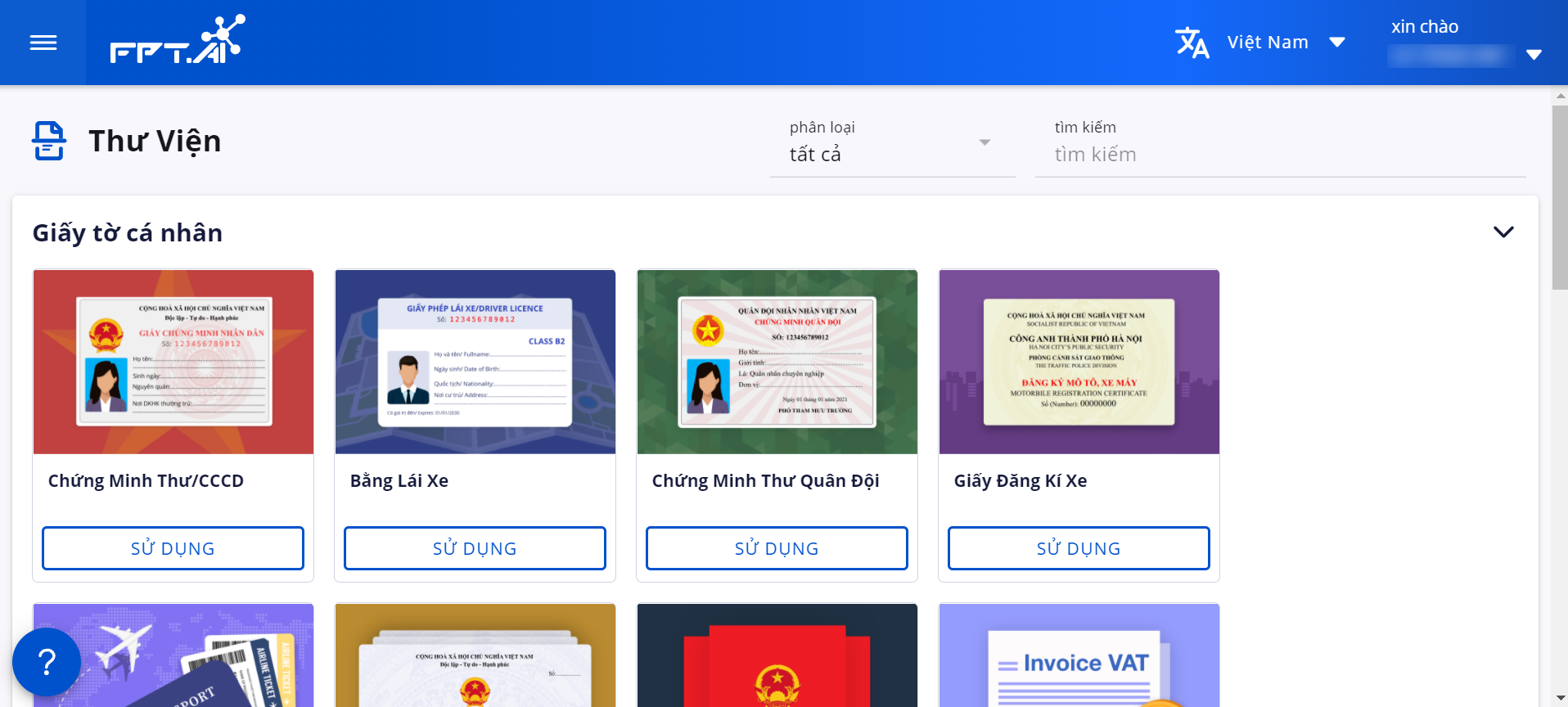
Để bắt đầu sử dụng, bạn cần click chọn loại văn bản cần trích xuất dữ liệu, đặt tên cho Dự án và click chọn Tạo. Bài viết sẽ lấy ví dụ với loại văn bản là Bằng lái xe.
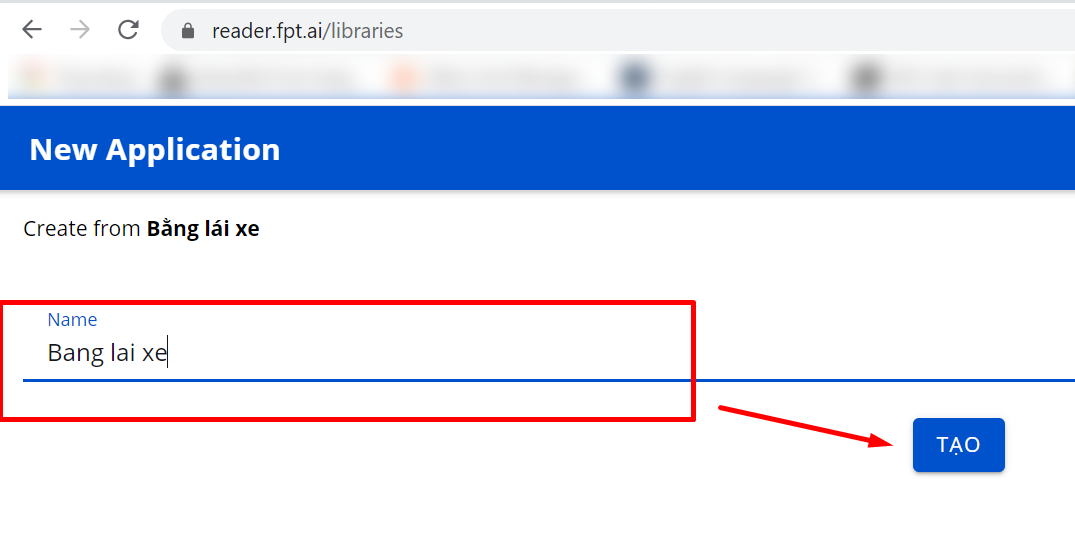
Lúc này, giao diện trên màn hình sẽ hiển thị những trường thông tin quan trọng giúp bạn theo dõi toàn bộ quá trình sử dụng, cùng các dữ liệu liên quan khi thực hiện trích xuất thông tin Bằng lái xe (Tên, Trạng thái, Thời gian cập nhật, Thời điểm tạo, Dùng model, Hành động).
2.2 Tải lên dữ liệu
Để tiếp tục, bạn chọn Tải lên ở góc phải màn hình, thực hiện tải hình ảnh Bằng lái xe lên hệ thống.
Lưu ý: Dung lượng upload của 1 file không quá 5MB, chấp nhận các định dạng ảnh như jpg, png, pdf, v.v.
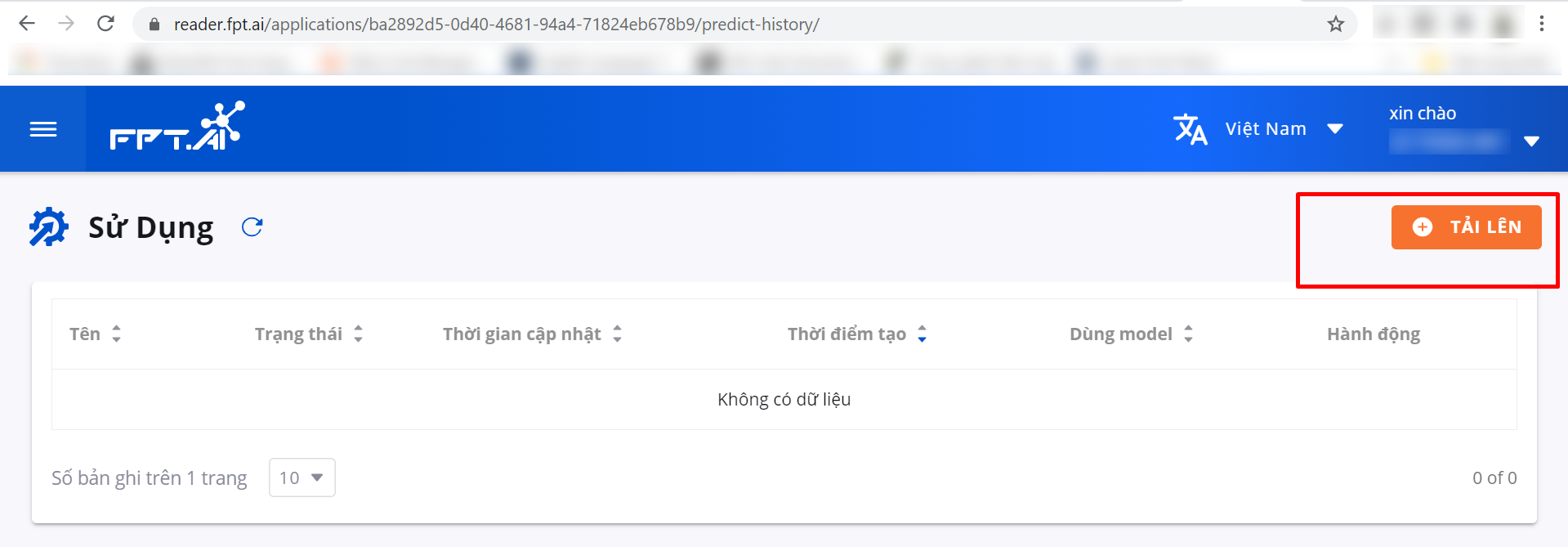
Bạn có thể tải lên đồng thời nhiều file ảnh bằng cách click Chọn File (1) ở góc dưới bên trải của màn hình. Sau khi đã lựa chọn những file ảnh Bằng lái xe cần tải, bạn click Tải lên (2) để hoàn thành bước này.
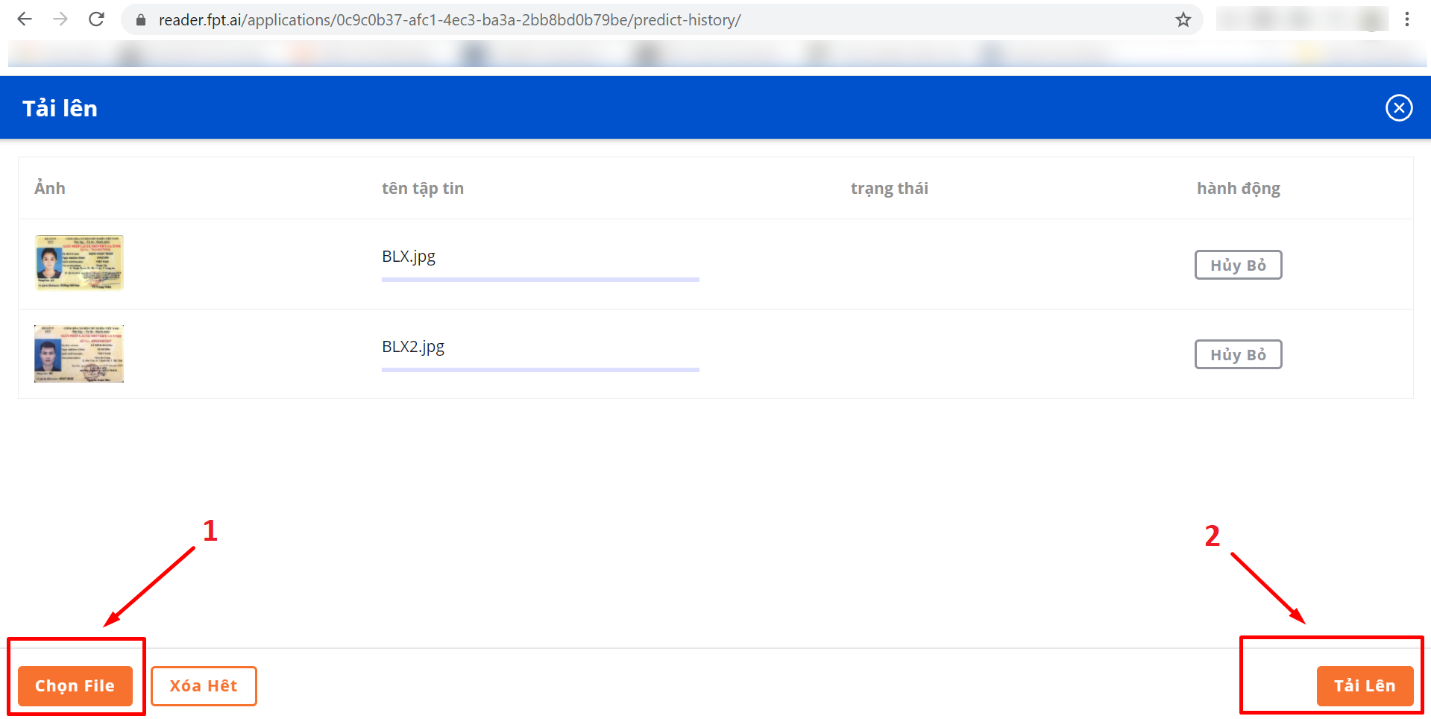
Ngay khi hình ảnh Bằng lái xe được tải thành công lên hệ thống, FPT.AI Reader sẽ tự động xử lý ảnh chỉ sau vài giây và chuyển trạng thái ảnh thành Đã xử lý. Lúc này, bạn có thể click vào từng dòng để xem được hình ảnh Bằng lái xe và kết quả trích xuất.
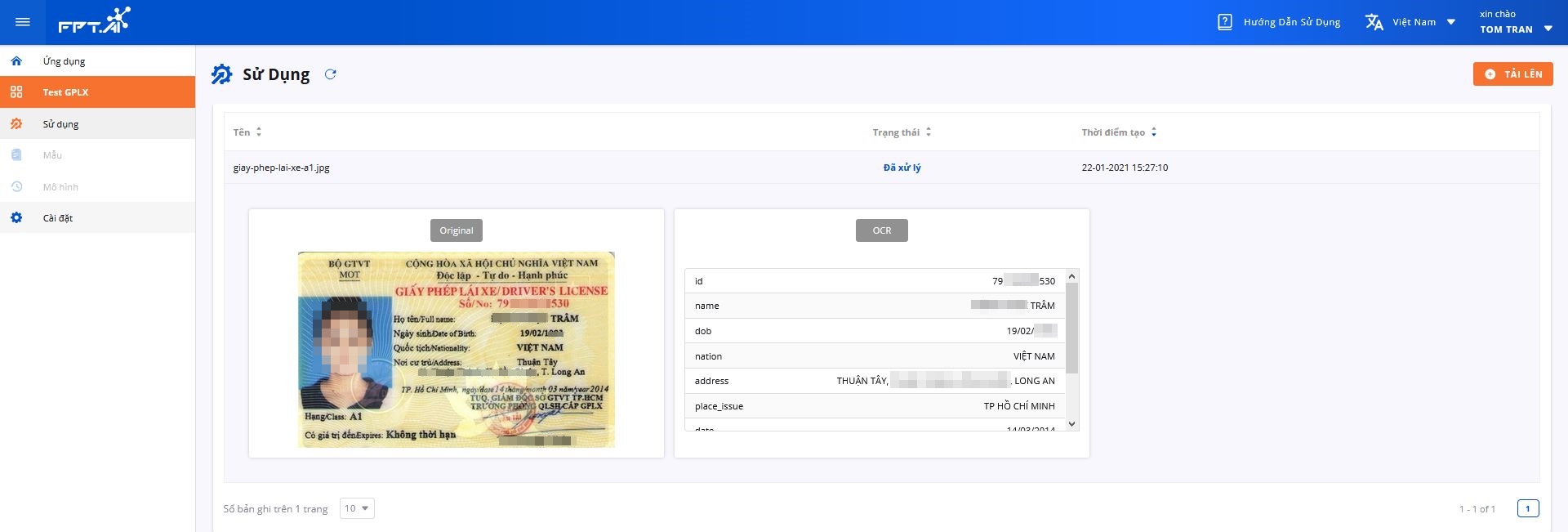
(lưu ý: ảnh chỉ mang tính chất minh họa và không có giá trị sử dụng thực tế)
Thực hiện tương tự với những hình ảnh Bằng lái xe khác đã được tải lên thành công.
Ứng dụng FPT.AI Reader vẫn có thể nhận diện với kết quả chính xác cao trong điều kiện ảnh bị mờ, nhòe, kí tự trong ảnh không rõ nét, có các mảng màu khác nhau, các kí tự xếp chồng lên nhau, ảnh chụp không thẳng hàng v.v.. (Ví dụ: vết dấu đỏ chèn lên ký tự “ngày/date 05 tháng/month 07” trong ảnh dưới đây).
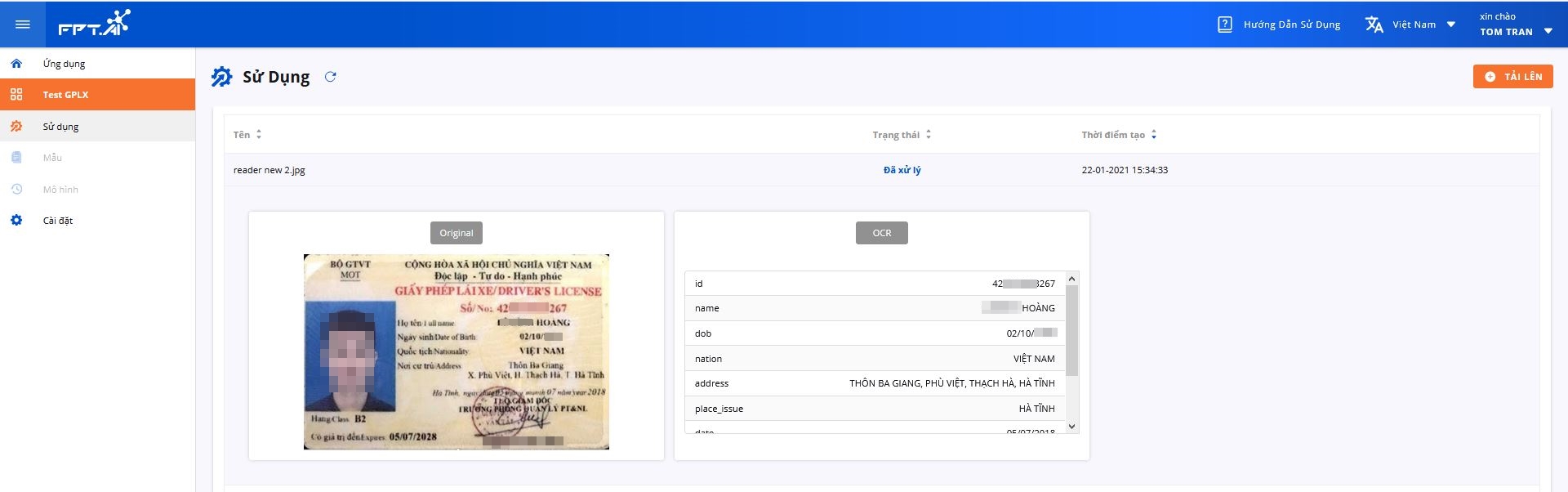 (lưu ý: ảnh chỉ mang tính chất minh họa và không có giá trị sử dụng thực tế)
(lưu ý: ảnh chỉ mang tính chất minh họa và không có giá trị sử dụng thực tế)
2.3 Phân quyền người dùng
FPT.AI Reader còn sở hữu tính năng phần quyền truy cập theo vai trò với những cá nhân khác trong cùng tổ chức. Người được phân quyền truy cập sẽ có thể tiếp cận kho dữ liệu hoặc trực tiếp đóng góp dữ liệu vào dự án.
Phân quyền cho người dùng khác bằng cách click chọn mục Cài đặt bên thanh ứng dụng bên trái màn hình.
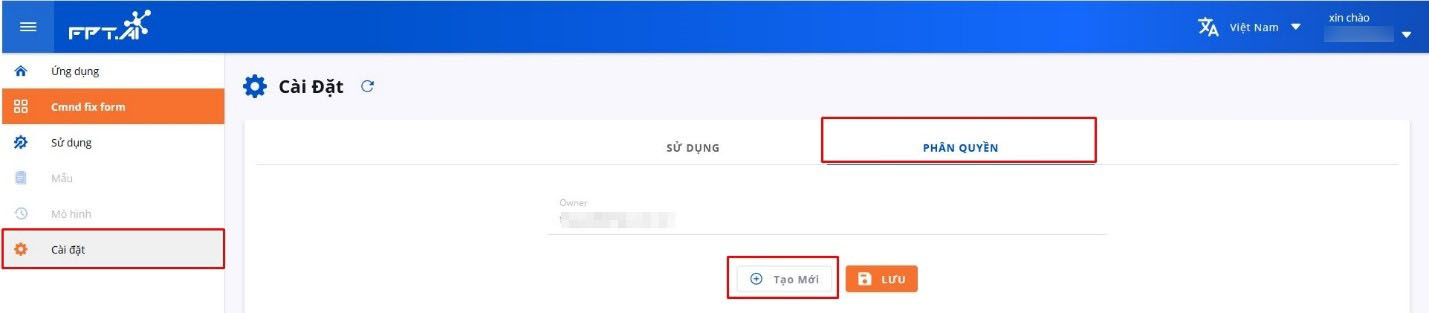
Lựa chọn “Tạo mới” để phân quyền cho người dùng. Lựa chọn quyền Chỉnh sửa (Editor) hoặc quyền Xem (Viewer).
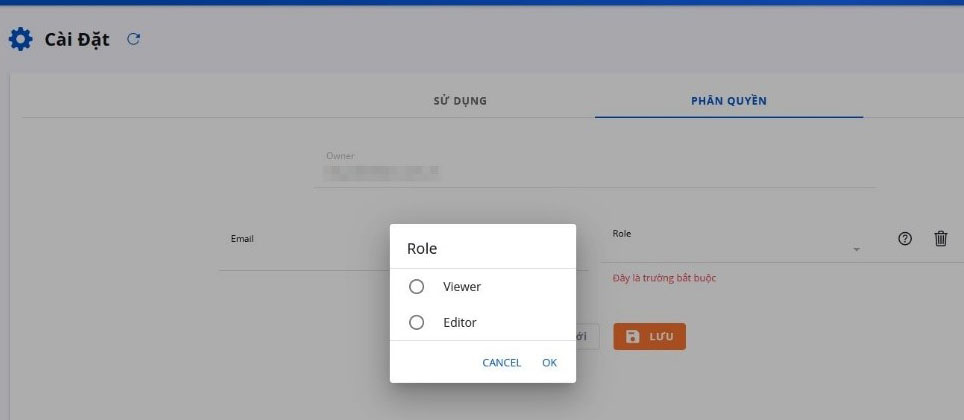
2.4 Kết nối và Sử dụng dữ liệu trích xuất
Click chọn mục Cài đặt trong thanh ứng dụng bên trái màn hình, trong thẻ Sử dụng, lựa chọn icon hình dấu hỏi để mở mã API của dự án để copy nội dung.
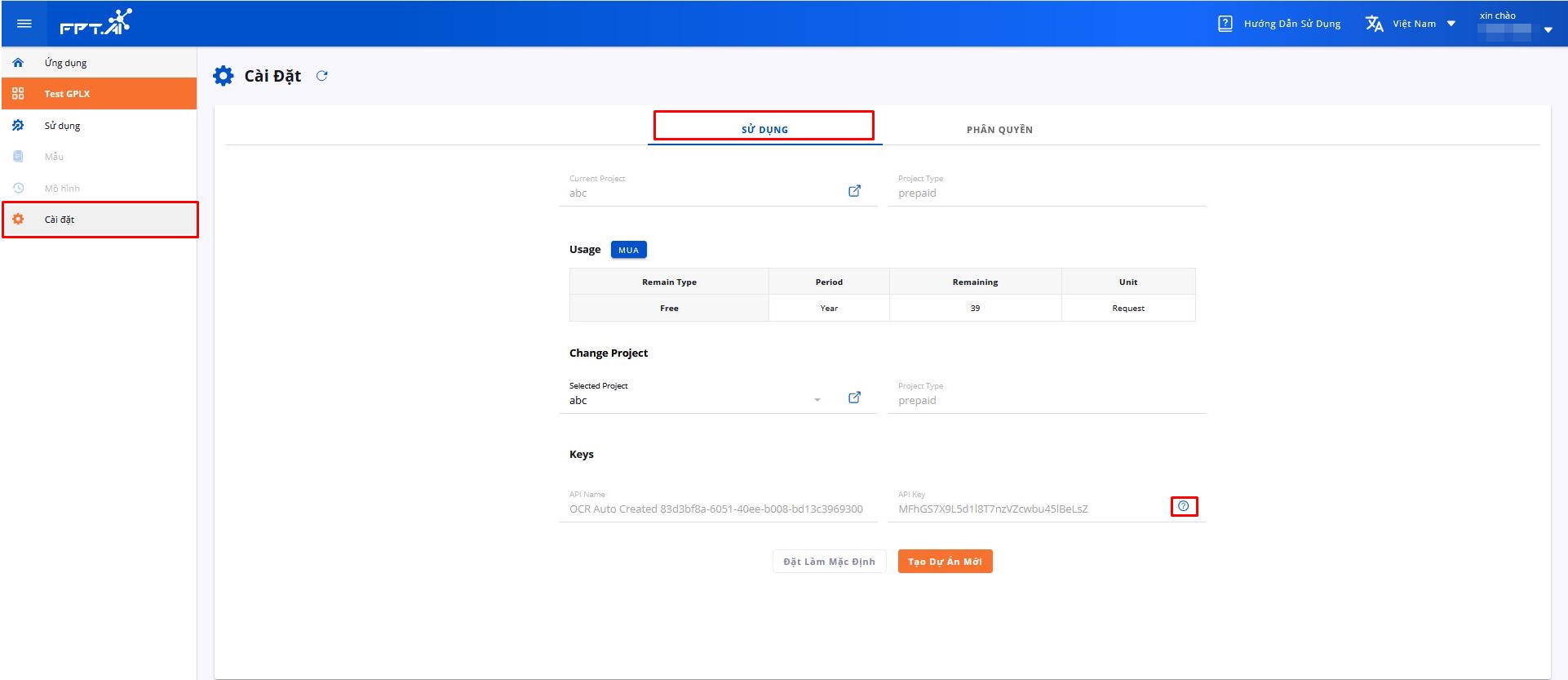 Để tìm hiểu và hướng dẫn cách kết nối qua API, bạn vui lòng tham khảo trong mục 4 của bài HDSD này.
Để tìm hiểu và hướng dẫn cách kết nối qua API, bạn vui lòng tham khảo trong mục 4 của bài HDSD này.
2.5 Mua thêm dịch vụ
Để mua thêm dung lượng dịch vụ, người dùng truy cập mục Cài đặt, chọn thẻ Sử dụng, click chọn nút "Mua" để tiến hành mua thêm dịch vụ. Người dùng lựa chọn gói mua theo nhu cầu sử dụng và sẽ được điều hướng tới cổng thanh toán của VNPAY. Hiện tại, mỗi tài khoản người dùng miễn phí của FPT.AI Reader được tặng 50 yêu cầu dịch vụ/năm.
3. Hướng dẫn trích xuất thông tin với những mẫu văn bản không có sẵn trên FPT.AI Reader
Bên cạnh hỗ trợ nhận dạng và trích xuất thông tin từ ảnh chụp mẫu văn bản có sẵn, FPT.AI Reader triển khai tính năng cho phép người dùng cuối tự xây dựng mô hình trích xuất thông minh theo bất kì định dạng văn bản tùy biến nào như hợp đồng, chứng từ, thẻ, v.v.
3.1 Tạo mô hình và tải lên ảnh chụp mẫu văn bản
Đối với loại văn bản không có sẵn trong mục Thư viện, bạn hãy trở lại màn hình chính bằng cách ấn vào mục Ứng dụng ở thanh điều hướng bên trái màn hình, chọn nút Tạo mới ở góc phải màn hình để tự tạo mẫu văn bản của riêng mình.
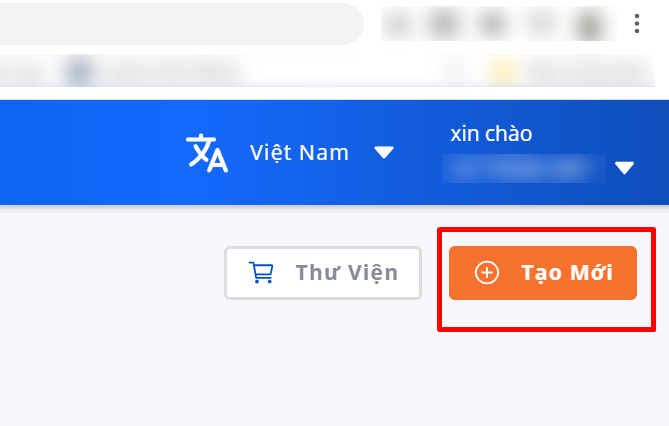
Sau đó, nhập trường thông tin Tên dự án, chọn loại văn bản OCR và click vào nút Tạo. Bài viết lấy ví dụ hướng dẫn trích xuất thông tin từ Thẻ sinh viên.

Lúc này, giao diện trên màn hình sẽ hiển thị những trường thông tin quan trọng để bạn có thể theo dõi toàn bộ quá trình sử dụng và các dữ liệu được số hóa (Tên, Trạng thái, Thời gian cập nhật, Thời điểm tạo, Dùng model, Hành động). Người dùng lựa chọn mục Mẫu trên thanh điều hướng bên trái, chọn Tải lên để thực hiện nhập dữ liệu đầu vào cho mẫu văn bản mới.
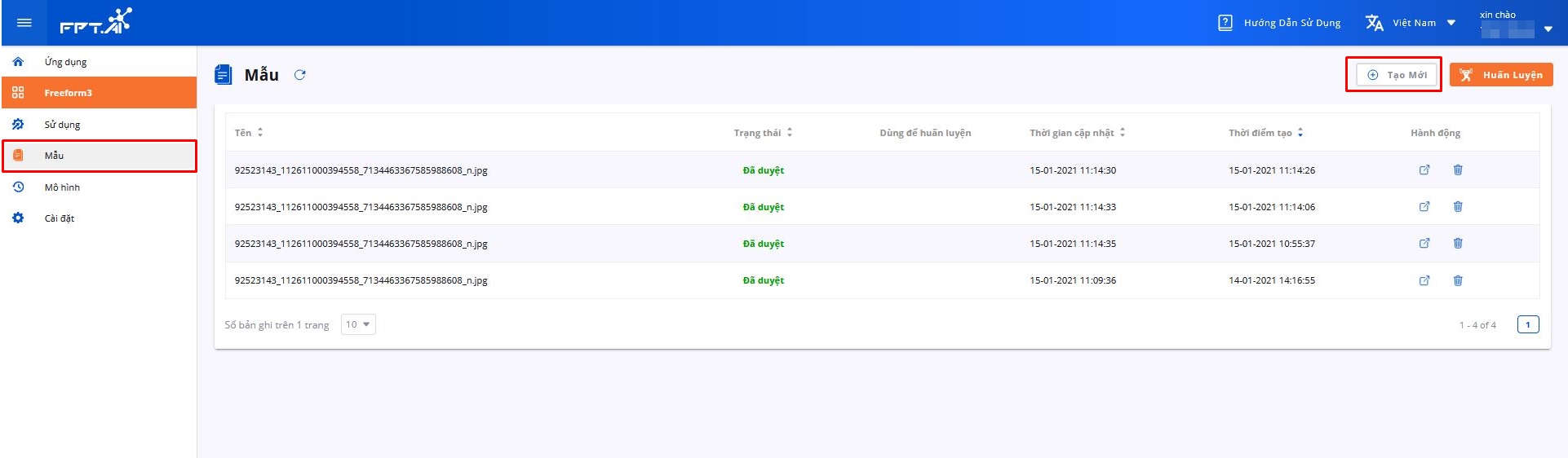
Bạn có thể tải lên đồng thời nhiều file ảnh bằng cách click Chọn File (1) ở góc dưới bên trải của màn hình. Sau khi đã lựa chọn những file ảnh Thẻ sinh viên, bạn click Tải lên (2) để hoàn thành bước này. Lưu ý: Dung lượng upload của 1 file không quá 5MB, chấp nhận đa dạng các file ảnh khác nhau (jpg, png, v.v...)
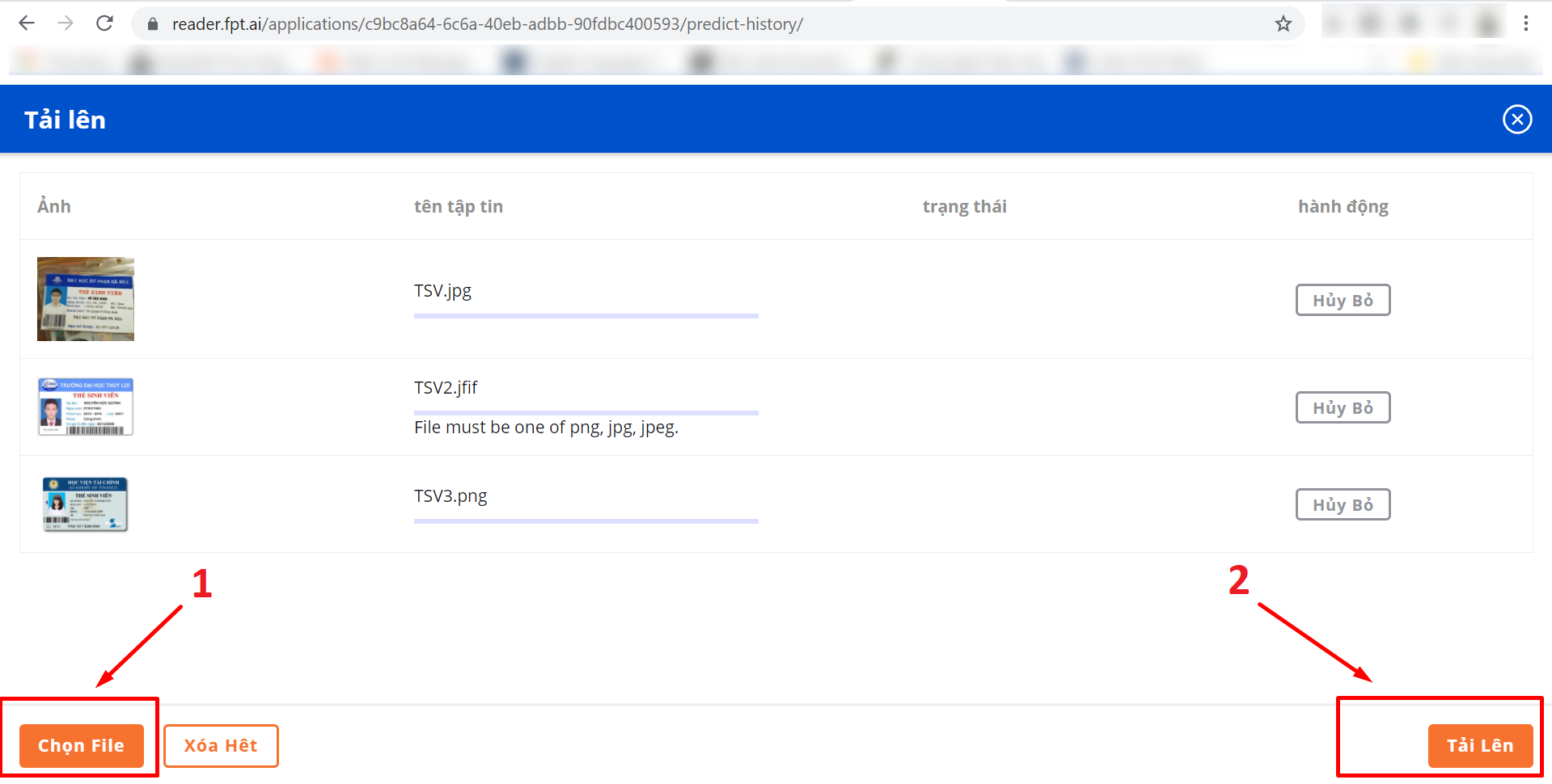
Tương tự như khi thao tác trên các mẫu văn bản có sẵn, thông tin đã được trích xuất từ ảnh sẽ được hiển thị trên cột phía bên phải.
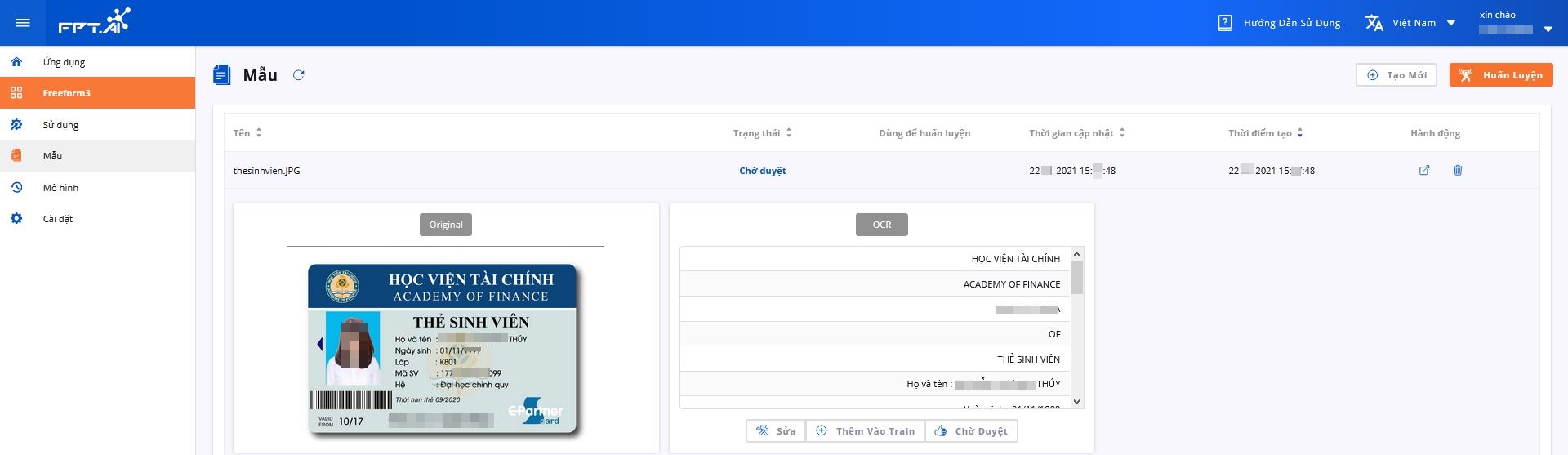
3.2 Xây dựng mô hình trích xuất
Để có thể lọc ra được các thông tin quan trọng/thông tin cần trích xuất, người dùng cần xây dựng mô hình nhận dạng và trích xuất văn bản với các mẫu văn bản cốt lõi. Các mẫu văn bản phải là ảnh chụp có chất lượng tốt, ảnh chụp thẳng, không bị bóng mờ, nhòe, lệch khung hình. Mẫu văn bản có chất lượng tốt sẽ giúp khả năng nhận diện và trích xuất trở nên chính xác hơn. Để có thể xây dựng mô hình nhận dạng và trích xuất, bạn cần ít nhất 3 mẫu văn bản.
Sau khi đã thêm mẫu ảnh trong mục "Mẫu", người dùng tiến hành đánh mã (labelling) các trường thông tin cần trích xuất, sửa lại kết quả trích xuất nhằm tăng cường khả năng nhận diện chính xác bằng cách chọn "Sửa".
Trong thanh điều hướng bên trái, lựa chọn mục “Mẫu”, lựa chọn từng ảnh cần dán nhãn (labelling), chọn “Sửa”.
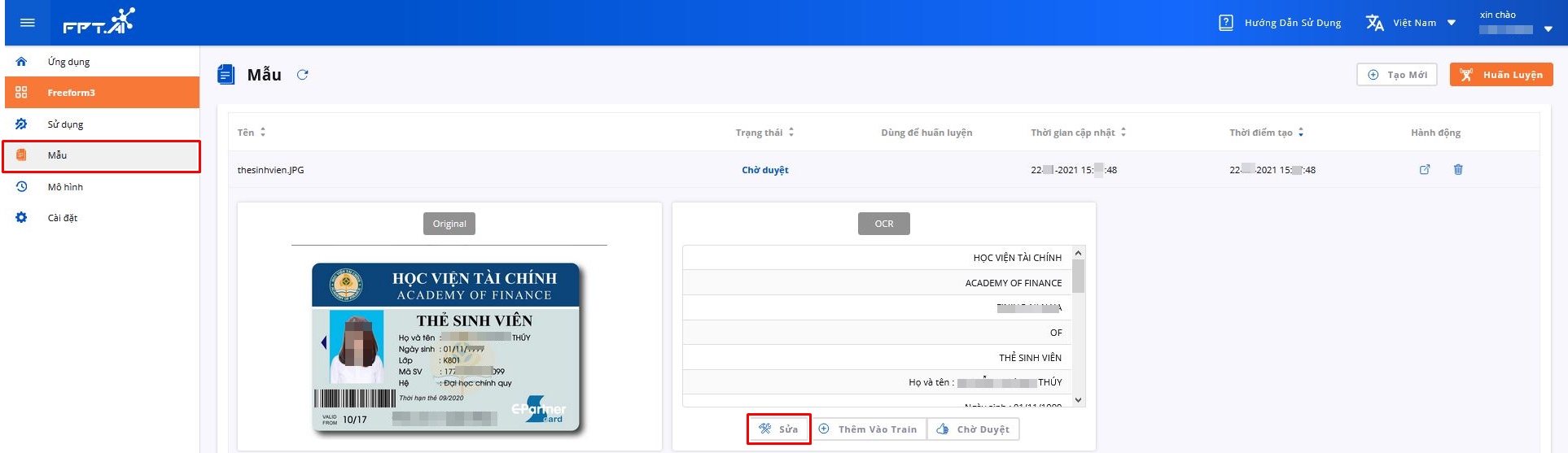
Ở bước này, bạn cần huấn luyện hệ thống bằng cách trỏ vào từng trường thông tin trên ảnh (1) và đối chiếu với dữ liệu hệ thống đã bóc tách (2). Bạn cần sửa dữ liệu máy nhận diện chưa chính xác hoặc xóa dữ liệu máy nhận diện không cần thiết. Với mỗi thay đổi, hệ thống sẽ tự động lưu lại thông tin bạn đã sửa.
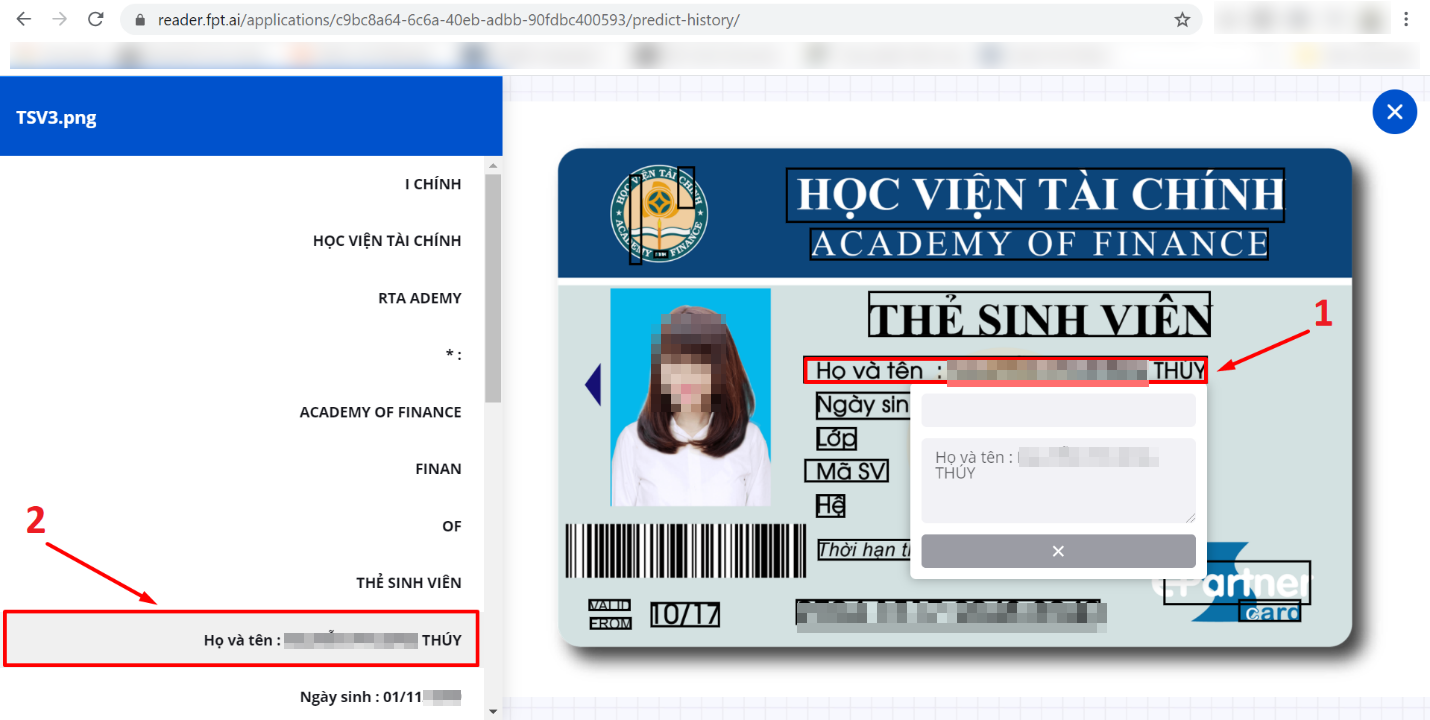
Sau khi thao tác việc lựa chọn và hiệu đính dữ liệu, chọn “Thêm vào Train” để đưa mẫu vào danh sách chờ Huấn luyện.
Sau khi hiệu chỉnh xong tất cả các Mẫu dữ liệu, người dùng lựa chọn nút “Huấn luyện” để hệ thống bắt đầu quá trình huấn luyện mẫu dữ liệu.
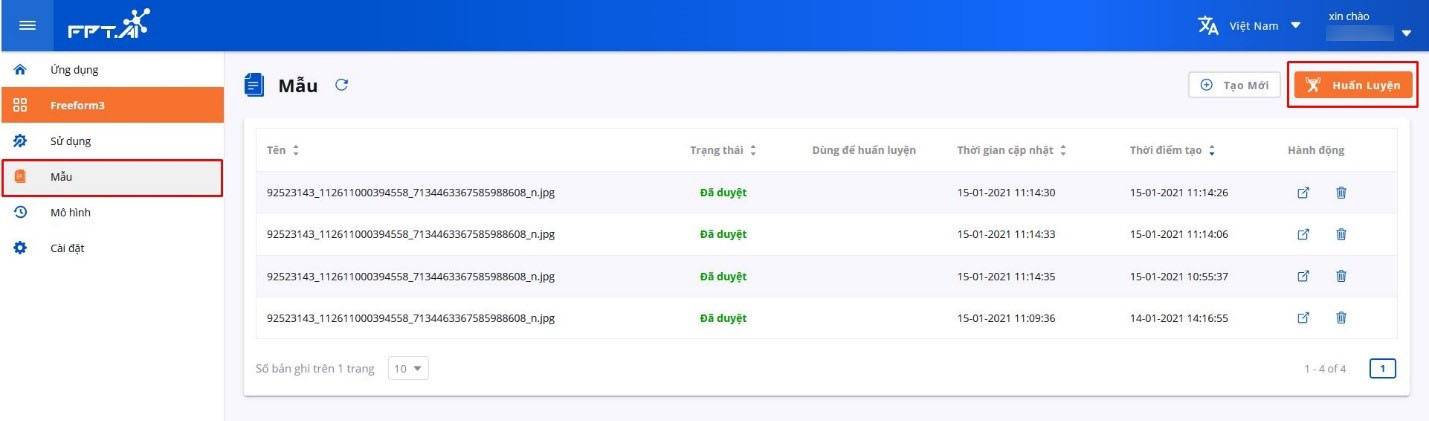
Quá trình huấn luyện này sẽ mất một vài tiếng và cần ít nhất 3 mẫu để có thể bắt đầu quá trình huấn luyện. Sau khi quá trình Huấn luyện xong, hệ thống sẽ có thông báo cho người dùng.
FPT.AI Reader có khả năng tự học và trở nên thông minh hơn thông qua những dữ liệu đã được tinh chỉnh và huấn luyện trước đó. Bằng việc cung cấp mẫu văn bản chất lượng, dán nhãn chính xác dữ liệu, huấn luyện và kiểm thử mô hình thường xuyên, bạn có thể tự huấn luyện máy nhận diện và trích xuất thông tin một mẫu văn bản mới không có sẵn trong Thư viện một cách dễ dàng và thuận tiện.
3.3 Sử dụng mô hình trích xuất
Sau khi đã huấn luyện thành công các mẫu dữ liệu, người dùng tiến hành nhận dạng và trích xuất các văn bản theo như định dạng mẫu có sẵn. Các thao tác này tương tự như sử dụng với mẫu văn bản trong thư viện. Người dùng lựa chọn mục "Sử dụng" trên thanh điều hướng bên trái, tải tài liệu lên và nhận kết quả trích xuất.
3.4 Kết nối và Chia sẻ dữ liệu trích xuất
Các dữ liệu đã được FPT.AI Reader số hóa có thể được lưu trữ trên hệ thống của FPT.AI Reader hoặc có thể kết nối với ứng dụng, hệ thống của khách hàng bằng cách sử dụng giao thức API.
Click chọn mục Cài đặt trong thanh ứng dụng bên trái màn hình, trong thẻ Sử dụng, lựa chọn icon hình dấu hỏi để mở mã API của dự án để copy nội dung.
Xem thêm phần kết nối API vào ứng dụng, website hoặc dữ liệu tại mục 4 trong bài viết này.
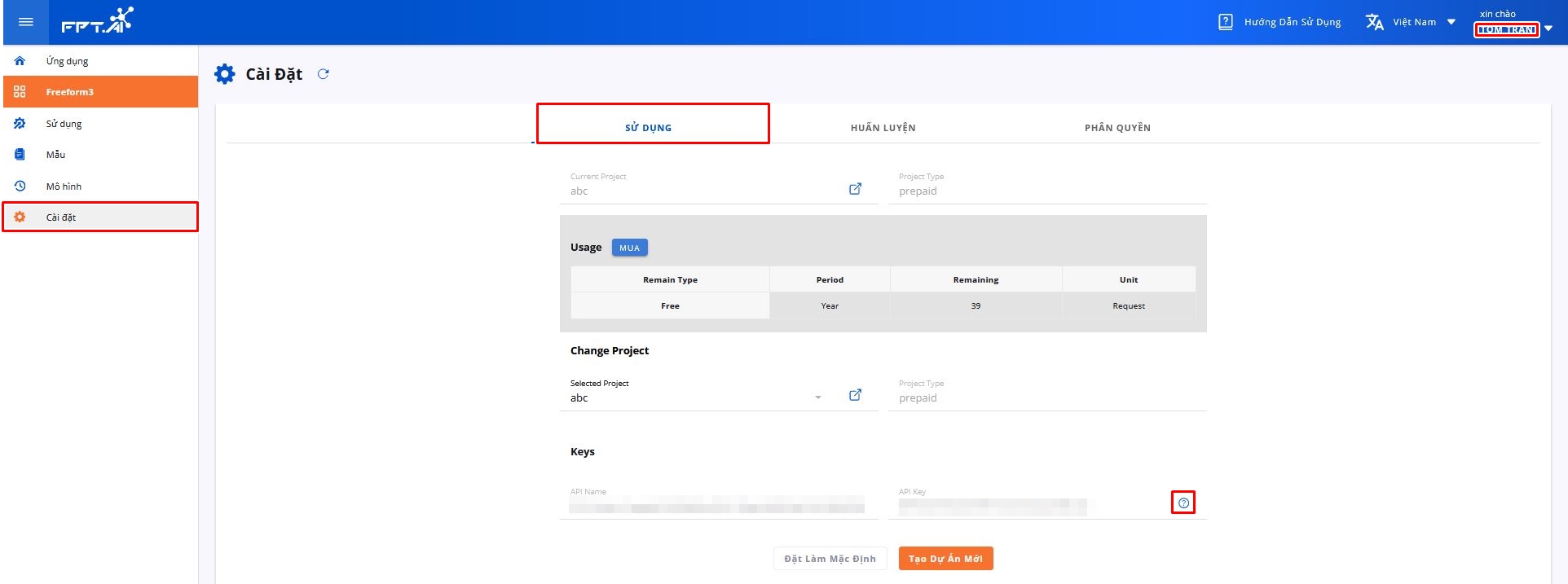
4. Hướng dẫn tích hợp nền tảng FPT.AI Reader vào hệ thống của doanh nghiệp
Việc tích hợp nền tảng FPT.AI Reader với hệ thống của doanh nghiệp vô cùng dễ dàng với chi phí hợp lý thông qua APIs và dựa trên số lượng request thực tế của doanh nghiệp. Để kết nối đến API OCR, bạn cần có tài khoản trên Console.fpt.ai. Sau đó tạo một API key để có thể gửi request tới gateway (mặc định mỗi API key tạo mới chỉ có thể gửi 50 requests). Bạn có thể tìm hiểu chi tiết tại đây: https://fpt.ai/vi/tu-dong-trich-xuat-thong-tin-tu-hinh-anh-voi-api-cua-fptai
Đặc biệt, FPT.AI Reader có thể được triển khai một cách linh hoạt và mở rộng quy mô xử lý dữ liệu của hệ thống theo thực tế nhu cầu của doanh nghiệp.
5. Mua thêm dung lượng
FPT.AI Reader tặng bạn miễn phí 50 requests/năm. Tuy nhiên, nếu có nhu cầu sử dụng lưu lượng nhiều hơn và tốc độ chuyển đổi cao hơn, bạn có thể mua thêm các gói trả phí trong phần "Cài đặt", lựa chọn nút "Mua".
Đối với khách hàng doanh nghiệp hoặc có nhu cầu sử dụng số lượng lớn yêu cầu, vui lòng liên hệ Hotline: 1900 638 399, trang Facebook của FPT.AI tại địa chỉ https://www.facebook.com/fptai.platform hoặc Email: support@fpt.ai.
